

Escrito por Gina Barrow, Última actualización: 7 de noviembre de 2017
"Accidentalmente borré mis listas de reproducción de música y álbumes en mi iPhone; puedo todavía recuperar música eliminada de la copia de seguridad de iCloud? "
La música mantiene a todos cuerdos de los golpes diarios de la vida. La mayoría de las personas a menudo encuentran que la música es una fuente de energía y entusiasmo. La vida puede parecer aburrida sin música o sin nuestras listas de reproducción favoritas.
Por supuesto, con una gran lista de reproducción, viene con un gran dispositivo; iPhone es en realidad el dispositivo Smartphone más avanzado que puede almacenar miles de canciones, listas de reproducción y otros contenidos musicales.
Aquí puede comprar o descargar canciones en la música de Apple, la Biblioteca de iTunes y más. Pero, ¿qué pasará si se elimina toda tu música? Ya sea intencional o accidentalmente, todos sabemos que recuperar música, canciones y álbumes es un proceso extremadamente complicado.
Puede ser bastante fácil si sabe que los ha respaldado demasiado o que los ha comprado todos porque simplemente puede restaurar desde copias de seguridad o volver a descargar las canciones compradas.
En este artículo, abordaremos las diferentes formas de recuperar música eliminada de la copia de seguridad de iCloud y con la ayuda de FoneDog Toolkit- Recuperación de datos de iOS.
Parte 1. Cómo recuperar música eliminada de iCloud a través de iPhone / iPad / iPod TouchParte 2. Cómo descargar música de iCloud a la computadoraParte 3. Recupere la música eliminada de iCloud Backup con FoneDog Toolkit- Recuperación de datos de iOSVideo Guide: Cómo recuperar música eliminada del archivo de copia de seguridad de iCloudParte 4. Conclusiones
Si ha comprado muchas canciones de iTunes y los eliminó accidentalmente, siempre puede volver a descargar esas canciones directamente en sus dispositivos iPhone / iPad / iPod utilizando solo la aplicación iTunes Store en cualquier dispositivo iOS. Para obtener mejores instrucciones sobre cómo volver a descargar, siga los pasos a continuación:
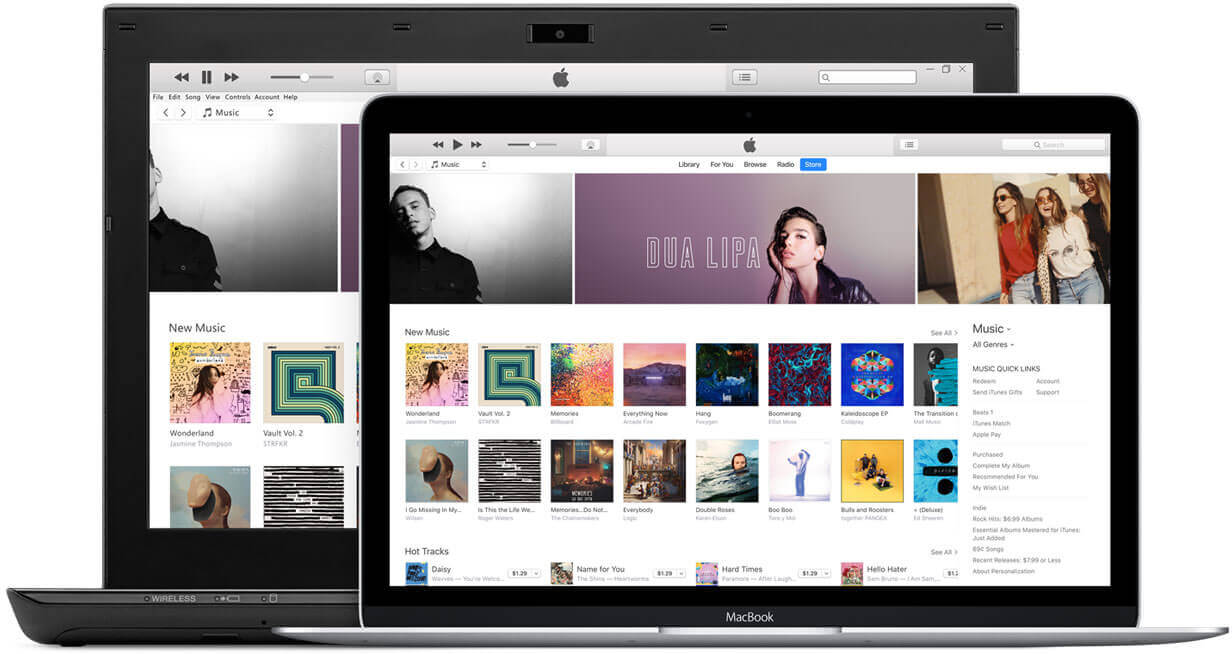 Recuperar música eliminada de iTunes
Recuperar música eliminada de iTunes
Consejo: Puede volver a descargar todas las canciones compradas en la biblioteca de iTunes simplemente asegurándose de haber iniciado sesión con la misma ID de Apple.
Esta es la forma más fácil de recuperar música eliminada de la copia de seguridad de iCloud. Si no tiene la aplicación iTunes Store, siempre puede descargarla e instalarla en cualquier dispositivo iOS.
Otra forma de recuperar música eliminada de la copia de seguridad de iCloud es volver a descargar todas las canciones compradas a su computadora. Siga estas guías a continuación:
¿Qué es? FoneDog Toolkit- Recuperación de datos de iOS?
FoneDog Toolkit- Recuperación de datos de iOS es un programa de recuperación efectivo que ayuda a los usuarios de iOS a restaurar sus amados datos telefónicos, como contactos, música, mensajes de texto, fotos, videos, calendarios y mucho más. Se ha garantizado la eficacia de millones de usuarios de iOS en todo el mundo. FoneDog Toolkit- Recuperación de datos de iOS ofrece tres opciones de recuperación: "Recuperarse del dispositivo iOS, Recuperar de iTunes y Recuperarse de iCloud'. Incluso es compatible con todos los dispositivos iOS, como iPhone, iPad y iPod Touch. Este software también funciona perfectamente con el último iOS 11 y el último iPhone 8, 8Plus y iPhone X.
Cómo hacer recuperar música eliminada de la copia de seguridad de iCloud usar FoneDog Toolkit- iOS Recuperación de datos?
Como se mencionó anteriormente, este programa ofrece tres soluciones efectivas y una de ellas es 'Recuperarse de iCloud'. Siempre que haya creado una copia de seguridad de iCloud, podrá restaurar automáticamente cualquier archivo o contenido del teléfono. Este programa funciona para cualquier escenario y pérdida de datos. Puede recuperar cualquier música descargada o transferida en el iPhone / iPad / iPod touch. Descubre cómo puedes recuperar música eliminada de la copia de seguridad de iCloud usar FoneDog Toolkit- Recuperación de datos de iOS abajo:
Primero, debes tener el programa FoneDog Toolkit- Recuperación de datos de iOS corriendo en la computadora.
Cuando llegue al menú principal, haga clic en la opción del lado izquierdo: 'Recuperarse del archivo de copia de seguridad de iCloud".

Seleccione "Recuperar desde archivo de copia de seguridad de iCloud" - Step1
El siguiente paso es iniciar sesión en su cuenta de iCloud utilizando los mismos detalles exactos que ha utilizado en el dispositivo iOS.
Toda la información de la cuenta ingresada en el software no se guarda ni se almacena de ninguna manera para garantizar la protección de la privacidad del cliente.
Si activó la verificación del paso 2, debe desactivarlo en el dispositivo iOS para asegurarse de que el programa se ejecute sin problemas.

Iniciar sesión iCloud - Step2
Una vez que haya iniciado sesión exitosamente, ahora puede ver la pantalla de todos los archivos de respaldo.
Elige el más reciente y luego haz clic en 'Descargarbotón Cuando aparece una pantalla emergente, debe seleccionar los tipos de archivos que puede recuperar.
Este proceso le permite recuperar selectivamente solo los archivos deseados y no restaurar todo el contenido de la copia de seguridad. Una vez que haya marcado los archivos que desea, haga clic en 'Siguiente página' continuar.

Seleccione iCloud Backup - Step3
El programa FoneDog Toolkit- Recuperación de datos de iOS ahora escaneará, extraerá y descargará todos los tipos de archivos que haya enviado para la recuperación.
Cuando se detiene el escaneo, ahora puede ver todos los archivos en el lado izquierdo de la pantalla, mientras que puede obtener una vista previa de ellos individualmente en el lado derecho.
Marque toda la música / elementos que desea restaurar y luego haga clic en 'Recuperarbotón 'en la parte inferior de la pantalla. No olvides crear una nueva carpeta en la computadora para guardar toda la música recuperada.
Lea también
Cómo buscar mensajes de texto en dispositivos de iPhone
Cómo recuperar mensajes de texto eliminados en iPhone
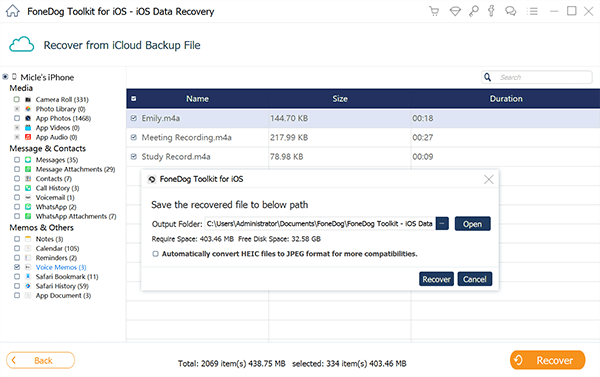
Recuperar música eliminada de iCloud Backup
Descargar gratis Descargar gratis
FoneDog Toolkit- Recuperación de datos de iOS ofrece una manera fácil y conveniente de recuperar música eliminada de la copia de seguridad de iCloud e incluso de otros archivos como contactos, registros de llamadas, mensajes de texto y mucho más. En caso de que también necesite recuperar directamente desde cualquier dispositivo iOS o desde iTunes, FoneDog Toolkit- Recuperación de datos de iOS es también la mejor opción.
La gente también Leer¿Cómo se puede recuperar el audio eliminado del iPhone?3 formas rápidas de restaurar videos eliminados de iPhone
Comentario
Comentario
iOS Data Recovery
Hay tres maneras de recuperar datos borrados del iPhone o iPad.
descarga gratuita descarga gratuitaHistorias de personas
/
InteresanteOPACO
/
SIMPLEDificil
Gracias. Aquí tienes tu elección:
Excellent
Comentarios: 4.7 / 5 (Basado en: 69 El número de comentarios)